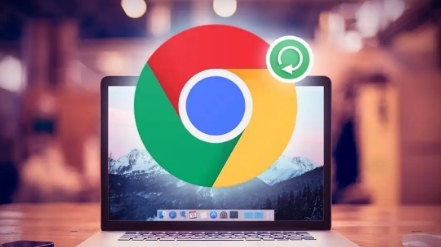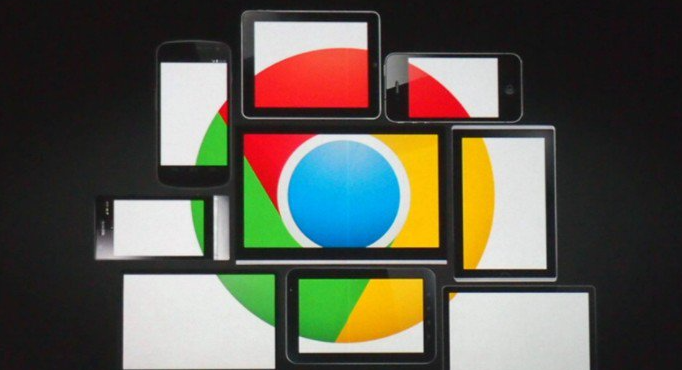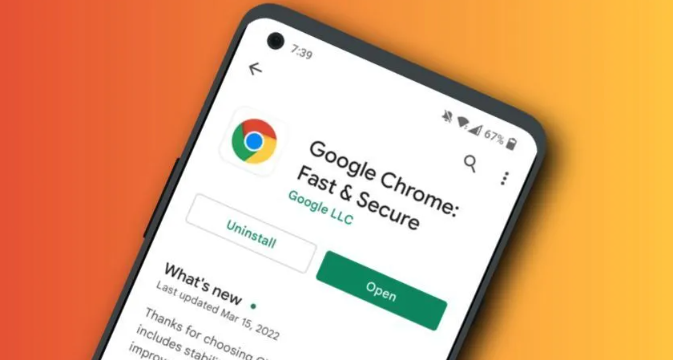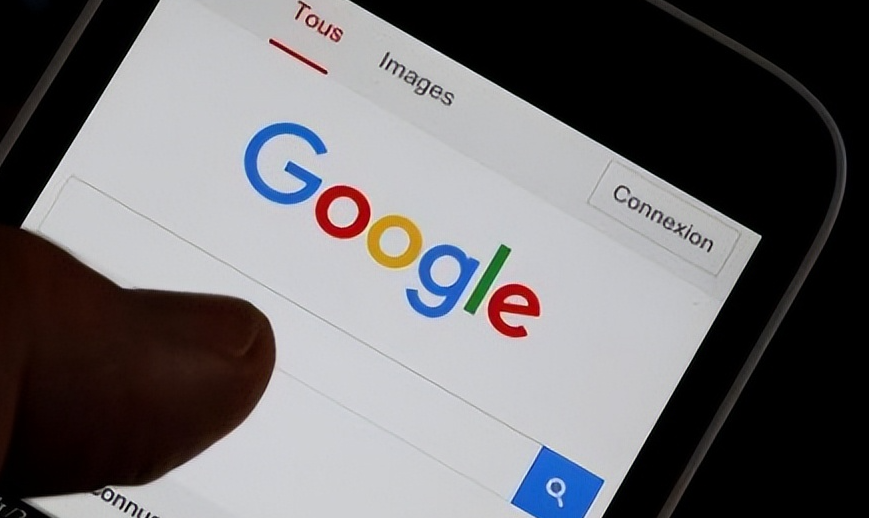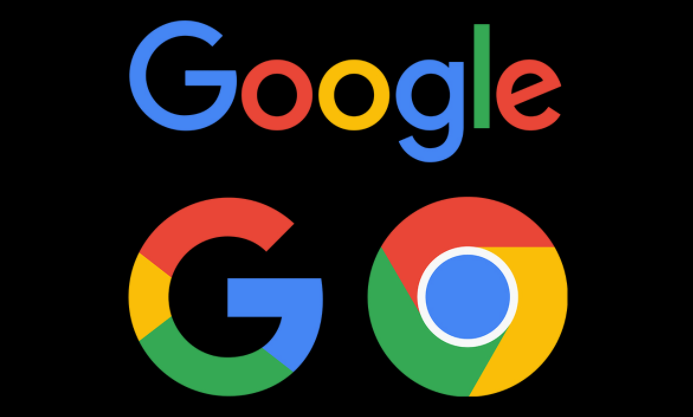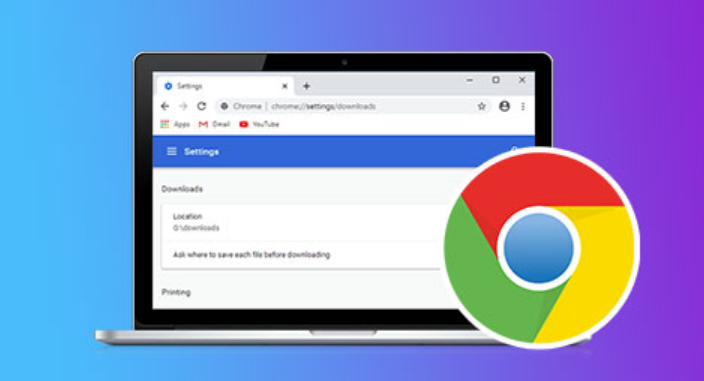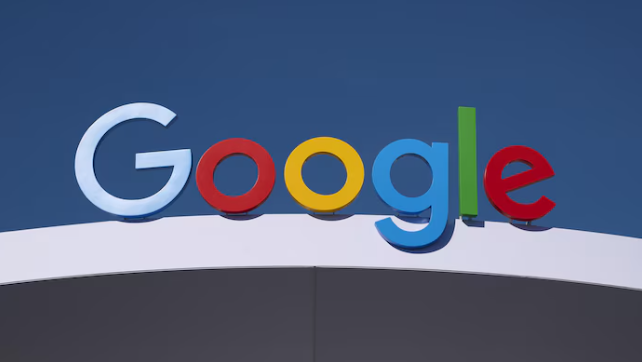教程详情
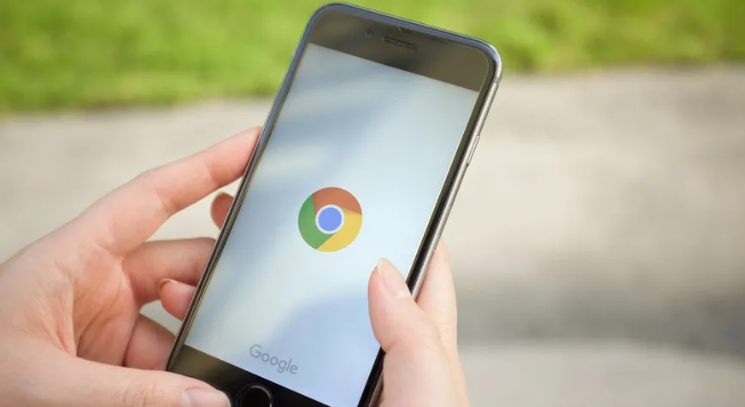
1. 检查病毒和恶意软件:使用可靠的杀毒软件对电脑进行全面扫描,清除可能存在的病毒、恶意软件等,这些可能会干扰浏览器正常运行导致自动关闭。
2. 清理扩展程序:打开Chrome浏览器,点击右上角的三个点,选择“更多工具”,再点击“扩展程序”。逐个禁用或删除不常用的扩展程序,因为某些扩展程序可能与浏览器冲突,导致自动关闭问题。
3. 更新浏览器:进入Chrome浏览器的“设置”,在左侧菜单中选择“关于Chrome”,浏览器会自动检查是否有可用的更新,若有则按照提示进行更新,以确保使用的是最新版本,修复可能存在的漏洞和兼容性问题。
4. 清除缓存和数据:在Chrome浏览器中,点击右上角的三个点,选择“设置”,然后在左侧菜单中点击“隐私设置和安全性”,再点击“清除浏览数据”。在弹出的窗口中,选择需要清除的数据类型,如缓存图像和文件、Cookie及其他网站数据等,然后点击“清除数据”按钮,但需注意清除数据可能会导致保存的密码、历史记录等信息丢失。
5. 卸载并重新安装浏览器:先备份好书签等重要数据,然后卸载Chrome浏览器。在Windows系统中,可通过控制面板中的“程序和功能”进行卸载;在Mac系统中,可将Chrome图标拖到废纸篓中卸载。卸载完成后,重新从官网下载并安装Chrome浏览器。